Linux
Utilisateur de GNU/Linux depuis plusieurs année, je partage dans cette rubrique mes maigres connaissances.
-
La documentation Debian en local
Dans la liste des paquets disponibles sous Debian et Ubuntu, il y en a 2 qui correspondent à la documentation, ils sont utiles quand on démarre avec GNU/Linux.
Il s’agit de debian-reference-fr et debian-faq-fr. -
Insérer une signature dans un message émis par Thunderbird
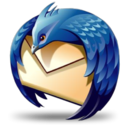
Quand on émet un message (mail), on aime bien rajouter une petite formule qui peut être de politesse ou qui peut être publicitaire. . Qu’elle méthode pour rajouter cette formule avec le logiciel Thunderbird ?
Pour rajouter une signature, il faut activer le menu Edition -> Paramètres des comptes. Dans la fenêtre qui s’ouvre, il faut sélectionner le compte sur lequel on veut appliquer la signature et cocher Apposer cette signature. . Ensuite, il faut choisir un fichier texte contenant cette signature.
Si l’on utilise le logiciel Thunderbird pour gérer plusieurs comptes (ce qui est mon cas), il est possible de définir un fichier de signature pour chaque compte ou alors une signature commune à plusieurs comptes.
Pour modifier la signature, il suffit d’éditer le contenu du fichier de signature, la modification sera prise en compte au prochain envoi. . Le corrollaire, si on supprime le fichier texte contenant la signature, elle ne sera plus apposée aux message !
Cette signature fonctionne également pour Thunderbird fonctionnant sous Windows.
-
Achetez un ordinateur sans Windows
Si comme moi, vous ne voulez pas être obligé d’acheter une licence Windows avec votre ordinateur, sachez qu’il existe des revendeurs honêtes. Vous pouvez achetez un ordinateur et vous faire rembourser la licence Windows (procédure généralement longue et pénible) ou acheter un ordinateur nu sans le système d’exploitation et installer celui de votre choix ; enfin, il est également possible d’acheter un ordinateur avec une distribution GNU/Linux installée d’origine.
Vous trouverez une liste de revendeur sur les 2 pages ci après :
Personnellement, j’ai acheté 3 ordinateurs portable chez Novatux, le système d’exploitation installé à la livraison était Ubuntu et j’en suis pleinement satistfait.
Les derniers ordinateurs fixes ont été achetés chez un revendeur de la région et je les ai assemblés moi même, c’était avant d’acheter mon portable chez Novatux. Le revendeur local ne connait pas Linux et refuse de s’ouvrir aux produits ne venant pas de chez Microsoft, au point que son site internet ne fonctionne correctement qu’avec Internet Explorer ! -
Rechercher des fichiers sur un critère de nombre de lignes
L’un de mes scripts génère des fichiers de résultats et ceux ci commencent par un entête connu. Comme le script n’est pas parfait, il génère des fichiers sans aucun contenu autre que l’entête.
Pour corriger cette anomalie, il faut empêcher le script de générer les fichiers inutiles et il s’agit certainement de la meilleure solution. Mais il est également possible de supprimer les fichiers ne contenant que l’entête.Avec qu’elle commande peut on supprimer des fichiers contenant un certain nombre de ligne ?
-
Restaurer Grub 2
Lors de tests d’installation de Debian sur une partition de mon portable, j’ai laissé Debian installer son programme d’amoçage dans le MBR et depuis je ne peux plus démarrer mon Ubuntu.
L’installation de Debian a bien détectée la présence de Ubuntu dans une autre partition, mais il m’est impossible de la démarrer ! Ubuntu utilise, depuis la version 9.10 (Karmic Kaola), la version 2 de Grub tandis que Debian s’installe avec une version 0.9x de Grub, la différence de version explique peut être cela. -
Miroir local d'un dépot Debian
Si l’on administre beaucoup de machines sous Debian, ou si l’on installe souvent des machines, il peut être intéressant d’avoir une copie locale des dépots afin d’améliorer le temps d’accès.
La distribution Debian, et ses dérivées comme Ubuntu, propose des outils permettant de réaliser cette copie simplement.Les outils nécessaires
Pour faire cette copie, il faut installer apt-mirror, en tant que root, utiliser la commande :
apt-get install apt-mirrorPour Ubuntu, il faudra précéder cette commande de sudo.
Les répertoires du miroir
Pour mes tests, j’ai utilisé une partition disponible qui a été montée dans le dossier
/montageavec la commande :mkdir /montage mount /dev/hda4 /montagePour accueillir le contenu du dépot, il faut créer un certains nombre de dossiers, cela se fait avec la commande suivante :
mkdir -p /montage/depot/{mirror,skel,var}Il faut ensuite modifier le propriétaire de ces dossiers, ils doivent appartenir au compte apt-mirror qui a été créé lors de l’installation de l’outil. Il faut utiliser la commande :
cd /montage chown -R apt-mirror:apt-mirror depotIl faut que le système de fichier devant accueillir le miroir du dépot soit assez grand, une copie du mirroir de Lenny en 32 bits occupe 24Go.
La configuration
Un exemple de configuration de l’outil apt-mirror est donnée dans le fichier
/etc/apt/mirror.list.
Pour séparer la configuration mise en place de celle livrée par défaut, il faut créer un dossier et y copier la modèle de configuration :mkdir /monatge/depot/config cp /etc/apt/mirror.list /monatge/depot/config/.Il faut ensuite adapter ce fichier à son besoin, voila ce que cela donne pour une copie de Debian Lenny en 32bits :
############# config ################## # # Definition du repertoire racine du miroir local # set base_path /var/spool/apt-mirror set base_path /montage/depot # # if you change the base path you must create the directories below with write privlages # set mirror_path $base_path/mirror set skel_path $base_path/skel set var_path $base_path/var # set cleanscript $var_path/clean.sh # Architecture par defaut set defaultarch i386 # Nombre de connexions ouvertes en parallele pour le telechargement #set nthreads 20 set nthreads 5 set _tilde 0 # ############# end config ############## #Debian Lenny deb http://ftp.fr.debian.org/debian/ lenny main contrib non-free deb http://security.debian.org/ lenny/updates main contrib non-free deb http://volatile.debian.org/debian-volatile lenny/volatile main contrib non-free clean http://ftp.fr.debian.org/debian clean http://security.debian.org clean http://volatile.debian.org/debian-volatileSi l’on veut réaliser un miroir avec les architectures 32 et 64 bits, il faut utiliser la syntaxe suivante pour décrire l’adresse source des dépots 64 bits:
#Debian Lenny deb-amd64 http://ftp.fr.debian.org/debian/ lenny main contrib non-free deb-amd64 http://security.debian.org/ lenny/updates main contrib non-free deb-amd64 http://volatile.debian.org/debian-volatile lenny/volatile main contrib non-freeActiver la copie
Pour lancer la création du miroir local, il faut utiliser la commande
apt-mirror /montage/depot/config/mirror.listPour la première copie, il faut être patient :
$ date ; apt-mirror /montage/depot/config/mirro.list ; date samedi 21 novembre 2009, 17:10:12 (UTC+0100) Downloading 27 index files using 5 threads... Begin time: Sat Nov 21 17:10:12 2009 [5]... [4]... [3]... [2]... [1]... [0]... End time: Sat Nov 21 17:11:10 2009 Proceed indexes: [PPP] 22.8 GiB will be downloaded into archive. Downloading 24073 archive files using 5 threads... Begin time: Sat Nov 21 17:11:17 2009 [5]... [4]... [3]... [2]... [1]... [0]... End time: Sun Nov 22 02:46:54 2009Utiliser le dépot
Une fois la copie réalisée sur une machine locale, il faut rendre accessible ces répertoires depuis une instance web.
Il faut créer les liens permettant d’accéder aux fichiers :cd /var/www ln -s /montage/depot/mirror/security.debian.org ln -s /montage/depot/mirror/ftp.fr.debian.org/debian ln -s /montage/depot/mirror/volatile.debian.org/debian-volatileEnfin, il faut modiifer le fichier sources.list pour le faire pointer vers le miroir :
deb http://<adresse du miroir>/debian/ lenny main contrib non-free deb http://<adresse du miroir>/debian-security/ lenny/updates main contrib non-free deb http://<adresse du miroir>/debian-volatile/ lenny/volatile main contrib non-freeLiens
Quelques informations complémentaires sur le forum Ubuntu-Fr.
-
Ouvrir les liens dans Firefox depuis Thunderbird
Depuis que j’ai installé Ubuntu 9.10 (Karmic Kaola) sur mon PC, il était impossible d’ouvrir un lien html dans Firefox depuis la messagerie Thunderbird. En plus, aucun message d’erreur !
Pour corriger ce petit désagrément, il faut modifier la ligne de commande dans les applications préférées.
Activer le menu Système -> Préférence -> Applications préférées et sélectionner l’onglet Internet. Il faut corriger la commande d’ouverture des liens :firefox -new-tab "%s"Dans mon cas, ils s’ouvrent dans un nouvel onglet du navigateur.
Avant cette correction, la commande était
iceweasel %sC’était un héritage de mon installation de Debian sur mon poste. A la réinstallation d’Ubuntu, je n’ai pas reformatter la partition
/homeafin de ne pas devoir restaurer mes données. -
Le GPS Evadeo X60 et les convertions des fichiers de traces
Comme beaucoup, j’ai cédé à la mode et je me suis acheté un GPS. Mon choix s’est porté sur le modéle Evadéo X60 de l’IGN.
Le critère principal ayant guidé mon choix est le fait que les GPS de l’IGN permettent de charger des cartes au format 1:25000. Ils sont donc utilisables lors des randonnées.
Pour la compatibilité avec Linux, il faut insérer la carte SIM du GPS dans le lecteur du PC et y copier ou récupérer les données avec le gestionnaire de fichier (Nautilus puisque j’utilise Gnome). Pour tracer mes randonnées, j’utilise une VM (Virtual Machine ou Machine Virtuelle) dans laquelle fonctionne le logiciel IGN-Rando sous XP.Hormis l’apprentissage du GPS, la difficulté se situe dans les formats des fichiers de traces qui sont différents suivant l’outil utilisé.
Les formats des fichiers de traces
Pour manipuler les tracés des circuits de randonnées, je suis obligé d’utiliser 4 formats différents de fichiers :
- IGN-Rando sauvegarde les tracés sous un format rdn. Tous mes tracés de randonnées utilisent ce format.
- Google utilise le format KML pour Google-Map et Google-Earth. J’utilise ce format pour publier des aperçus des randonnées sur la site de Henchou Don Lanvaeleg.
- Le GPS Evadeo sait lire des tracés au format gpx.
- Les traces capturées par la GPS sont au format TRK
Le logiciel IGN-Rando n’est plus commercialisé, il a été remplacé par Georando
Avec tous ces formats différents, il faut pouvoir passer de l’un à l’autre sans devoir refaire le tracé !
Gpsbabel : l’outil de conversion
Heureusement, une solution existe pour la conversion des différents formats de fichier, il s’agit de gpsbabel. Il est disponible pour différentes distributions et sous Ubuntu, il s’installe avec la commande
sudo apt-get install gpsbabelIl existe également une interface graphique pour gpsbabel, il s’agit de gebabbel qui s’installe avec la commande
sudo apt-get install gebabbelL’outil gpsbabel existe également pour Windows, mais n’ayant pas de poste sous cet OS, je ne l’ai pas testé.
La syntaxe pour utiliser gpsbabel est la suivante :
/usr/bin/gpsbabel [options] -i INTYPE -f INFILE -o OUTTYPE -F OUTFILEavec :
- options donne le type de tracé à convertir
- INTYPE le type du fichier d’entrée et INFILE le nom du fichier d’entrée
- OUTYPE le type du fichier de sortie et OUTFILE le nom du fichier de sortie
Le détail des options et des types de fichiers est donné dans l’aide (commande man gpsbabel`) ou sur cette page.
Les commandes de convertion
Pour les différentes convertions que j’ai besoin, j’utilise les commandes suivantes :
- convertir un fichier RDN vers GPX
gpsbabel -t -N -i ignrando -f Ma_Rando.rdn -o gpx -F Ma_Rando.gpx- convertir un fichier RDN vers KML
gpsbabel -t -N -i ignrando -f Ma_Rando.rdn -o kml -F Ma_Rando.kml- convertir un fichier KML vers GPX
gpsbabel -t -N -i kml -f Ma_Rando.kml -o gpx -F Ma_Rando.gpx- convertir un fichier TRK vers RDN
gpsbabel -t -i compegps -f Ma_Rando.TRK -o ignrando -F Ma_Rando.rdnAutomatiser les convertions
Pour faciliter ces différentes convertions, j’utilise un script Nautilus qui réalise le traitement en fonction du type de fichier.
-
Renommer des fichiers
Pour renommer facilement des fichiers, rien de plus pratique qu’un script nautilus !
J’ai modifié mon script décrit sur cette page pour que le nouveau nommage garde l’ordre de tri.Pour installer ce script, il faut copier le contenu dans un fichier du dossier
$HOME/.gnome2/nautilus_scripts, chez moi il s’appellerenomme_fichier.sh. Il faut ensuite le rendre exécutable avec la commande `chmod 755 renomme_fichier.sh.Dépendance : zenity est requis pour afficher les fenêtres d’information, pour l’installer :
aptitude install zenity.Il a été testé sous Debian SID et Ubuntu 9.04, il doit fonctionner avec n’importe qu’elle distribution.
#!/bin/bash # Author : YLP http://www.saintcarre.fr/ # depends: zenity # # version 0.1 du 24/11/2008, creation # Objet : renomme les fichiers sélectionnés en gardant l'extension # # Version 0.2 du 27/08/2009 # La numerotation se fait sur 3 digit pour faciliter les tris. #========================================= # Definition des messages title="Renommage de fichiers JPG" err1="Il faut sélectionner un ou plusieurs fichiers." chaine="Les fichiers seront renommés avec la racine spécifiée suivi d'un N° de 001 à XXXXXX." entree="Nouvau nom" err2="Vous n'avez pas saisi de nom de fichier." msg_renomm="Renammage en cours ..." #========================================= curdir=`pwd` #test if a file has been selected if [ $# -eq 0 ]; then zenity --error --title="Error" --text="$err1" exit 1 fi #Choix du nouveau nom des fichiers NouvNom=`zenity --entry --title "$title" --text "$chaine" --entry-text "$entree" ` #if $? != 0, user click on cancel button, so exit if [ "$?" != 0 ] ; then exit fi #Verification du nom du fichier if [ ! "$NouvNom" ]; then zenity --error --title="$title" --text="$err2" exit 1 fi nbfiles=$# #========================================= #echo "Renommage des fichiers, nombre de fichiers a traiter : $#" num=0 (while [ $# -gt 0 ]; do type=`echo $1 | cut -f2 -d"."` let "compteur += 1" num=$(($num+1)) if [ $num -gt 0 ] && [ $num -lt 10 ]; then # pour les paramètres 1 à 9 numero=00$num # rajouter 2 digit => 001, 002, 003,..., 009 fi if [ $num -gt 9 ] && [ $num -lt 100 ]; then # pour les paramètres 10 à 99 numero=0$num # rajouter 1 digit => 010, 011, 012,..., 099 fi if [ $num -gt 100 ] ; then # pour les paramètres supérieur à 100 numero=$num # ne pas rajouter de digit => 100, 101, 102,... fi #echo "Renomage de $1 en $NouvNom-$numero.$type" mv $1 $NouvNom-$numero.$type let "progress = compteur*100/nbfiles" echo $progress shift done ) | zenity --progress --auto-close --title="$title" --text="$msg_renomm" --percentage=0 exit -
La sélection d'URL sous Firefox
Quelque soit l’OS que j’utilise, je fais appel au même navigateur, en l’occurence Firefox (sous debian, il a été renommé en Iceweasel).
J’ai constaté que lors de l’accès à la barre de navigation, le comportement n’était pas identique suivant que l’on est sous Windows ou sous GNU/Linux.Pour corriger cela, il faut modifier un paramètre dans la configuration du navigateur.
subscribe via RSS
 Saint Carré
Saint Carré